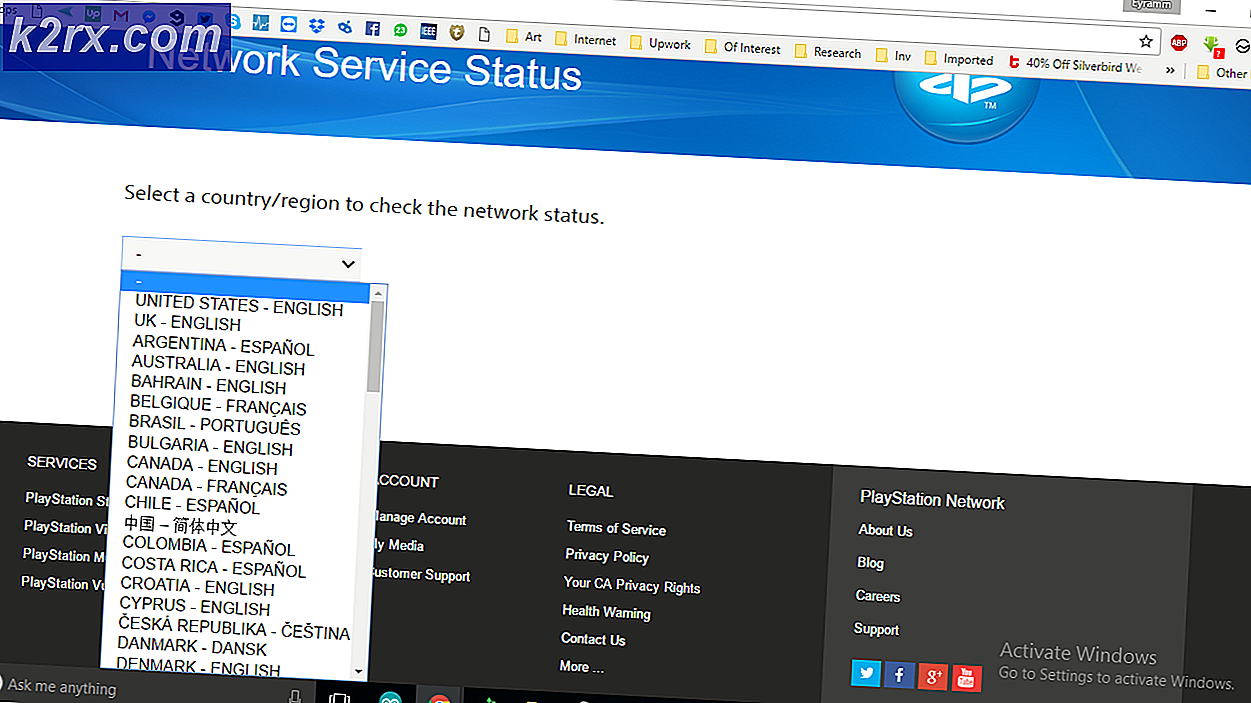Hva er dw20.exe og hvordan deaktiveres det?
Noen brukere har rapportert å få tilfeldige popup-vinduer for dw20.exe og hvor lurer på om prosessen er flyttbar, og hvis det anbefales å gjøre det. Mens prosessen er lett flyttbar (hvis det er den legitime Office-komponenten), kan du også håndtere en malware-programvare som er kamuflere som DW20-kjørbar .
Hva er dw20.exe?
Den legitime Dw20.exe- prosessen er kombinert med gamle Microsoft Office- produkter. Dw20.exe (Windows Error Reporting Tool) har oppgave å samle inn informasjon automatisk når et kontorprogram ikke reagerer eller krasjer helt.
Et annet formål med dette verktøyet er å tillate brukere å sende en krasjrapport direkte til Microsoft. Krasjrapporten er da antatt å håndtere ditt spesielle problem og fikse fremtidige programutgivelser.
Dette feilrapporteringsverktøyet ble fjernet fra tidligere Microsoft Office-pakke etter utgivelsen av Office 2003. Og selv på Office 2003-produkter var verktøyet ikke en viktig del av en inkludert programvare. Siden verktøyet er over 10 år, og Microsoft har sluttet å støtte Office 2003-programmer for lenge siden, tviler jeg på alvor at rapporteringen fra dette verktøyet også sees lenger.
Potensiell sikkerhetstrussel
Fordi Windows Error Reporting Tool (dw20.exe) er et gammelt stykke programvare, er det relativt enkelt å avgjøre om det er en legitim komponent eller en malwareinfeksjon.
For det første bør du ikke ha denne prosessen på datamaskinen din hvis du ikke installerte Microsoft Office 2003 eller et frittstående program fra denne pakken. Hvis du er sikker på at du ikke har et Office 2003-program installert, er det stor sjanse for at du har et skadelig program som camouflerer seg som dw20.exe kjørbar.
Du kan være sikker på dette ved å se plasseringen av Windows-feilrapporteringsverktøyet kjørbar. For å gjøre dette, åpne Oppgavebehandling (Ctrl + Shift + Esc) når dw20.exe- meldingen vises og finn kjørbar på Prosesser- fanen. Høyreklikk deretter på dw20.exe og velg Åpne filliste.
Hvis det avslørte stedet er noe annet sted enn C: \ Windows \ Microsoft.Net \ Framework \\, anbefaler vi at du skanner systemet med en kraftig malware-fjerner som systemet ditt sannsynligvis er infisert. Hvis du ikke har en sikkerhetsskanner ved hånden, kan du bruke vår grundige artikkel (her) som en veiledning for å fjerne virusinfeksjonen med Malwarebytes.
PRO TIPS: Hvis problemet er med datamaskinen eller en bærbar PC / notatbok, bør du prøve å bruke Reimage Plus-programvaren som kan skanne arkiver og erstatte skadede og manglende filer. Dette fungerer i de fleste tilfeller der problemet er oppstått på grunn av systemkorrupsjon. Du kan laste ned Reimage Plus ved å klikke herSlik deaktiverer du dw20.exe
Hvis du fastslår at du har å gjøre med den legitime dw20.exe kjørbare, kan du ta de riktige trinnene for å deaktivere dw20 kjørbar. Følg trinnene nedenfor for å forhindre at programfeilrapporteringsverktøyet utløses av tilfeldige popup-vinduer:
Slik deaktiverer du dw20.exe-popups via Registerredigering
Den mest effektive måten å deaktivere programfeilrapporteringsverktøyet på, er å endre noen registernøkler. Denne metoden innebærer å legge til en DWReportee- oppføring med verdien 1 til flere registernøkler. Her er en trinnvis veiledning om hvordan du gjør dette:
- Trykk på Windows-tasten + R for å åpne et kjørevindu. Skriv deretter regedit og trykk Enter for å åpne Registerredigering .
- Bruk venstre rute i Registerredigering for å navigere til HKEY_CURRENT_USER \ Software \ Policies \ Microsoft \ PCHealth \ ErrorReporting \ DW. Deretter høyreklikker du på høyre rute og velger Nytt> Dword-verdi (32 bit) og navngir det DWReportee. Endelig dobbeltklikk på den nyopprettede DWReportee og sett verdien til 1.
- Bruk venstre rute i Registerredigering for å navigere til HKEY_LOCAL_MACHINE \ Software \ Policies \ Microsoft \ PCHealth \ ErrorReporting \ DW . Deretter høyreklikker du på høyre rute og velger Nytt> Dword-verdi (32 bit) og navngir det DWReportee. Endelig dobbeltklikk på den nyopprettede DWReportee og sett verdien til 1.
- Bruk venstre rute i Registerredigering for å navigere til HKEY_CURRENT_USER \ Software \ Microsoft \ PCHealth \ ErrorReporting \ DW . Deretter høyreklikker du på høyre rute og velger Nytt> Dword-verdi (32 bit) og navngir det DWReportee. Endelig dobbeltklikk på den nyopprettede DWReportee og sett verdien til 1.
- Bruk venstre rute i Registerredigering for å navigere til HKEY_LOCAL_MACHINE \ Software \ Microsoft \ PCHealth \ ErrorReporting \ DW . Deretter høyreklikker du på høyre rute og velger Nytt> Dword-verdi (32 bit) og navngir det DWReportee. Endelig dobbeltklikk på den nyopprettede DWReportee og sett verdien til 1.
- Lukk Registerredigering og start systemet på nytt. Fra og med neste oppstart, bør programmet Feilrapportering ikke lenger spørre deg.
PRO TIPS: Hvis problemet er med datamaskinen eller en bærbar PC / notatbok, bør du prøve å bruke Reimage Plus-programvaren som kan skanne arkiver og erstatte skadede og manglende filer. Dette fungerer i de fleste tilfeller der problemet er oppstått på grunn av systemkorrupsjon. Du kan laste ned Reimage Plus ved å klikke her